Unityのアセットフォルダに入っている、もしくはインスペクターにアタッチしているスクリプトファイルを編集しようとすると、通常はスクリプトファイルがVisual Studio(以下VS)に開かれた状態で表示されます。
そのはずなのですが、ある時からUnityを使用し続けていると突然スクリプトファイルを指定して開けなくなる症状が出始めました。VS自体は起動します。
この症状の原因はわかりませんが高確率で発症します。UnityのバージョンとVSのバージョンの相性が悪いのかもしれません。
Unity側のVS連携、VS側からのUnity連携は問題なく設定されています。そもそもファイルをダブルクリックしてVSが起動するので連携に問題は無いはずです。
目次
とりあえずの解消法
他の方も同じ方法で解消できるかは不明ですが、こちらで解消できている方法を記載します。
- Unityの
Window>Package Managerを開く - 検索で「Visual Studio Code Editor」を探す
- Removeで一旦消す
- 消えたらそのまま再度インストールする
- 最後にVSを再起動する
とりあえず「Visual Studio Code Editor」を再インストールすると再びUnityから直接ファイルを開けるようになりました。
その他の解消法
上記で解決できなかった場合は次のことを試してみてください。
- PCを再起動する
- 一旦連携を外してUnityとVSを再起動し、再び連携し直す
- Unity:
Preferences>External Toolsにあります(Mac環境)
- Unity:
- Unity Hubのプロジェクトを入れ直す
- 最悪、Unityのプロジェクトを作り直しパッケージで入れ直す
スクリプトをVSで直接開けないとかなり不便ですよね。スクリプトが少ない場合はまあ我慢できますが、アセットなどをスクリプトをちょこちょこ修正したいときなんか手が腱鞘炎になりそうになります。たまにVSのファイル一覧のフォルダが全部閉じたりなんて意地悪もされますし…。
同じような問題を抱えている人の少しでも助けになっていたら幸いです。
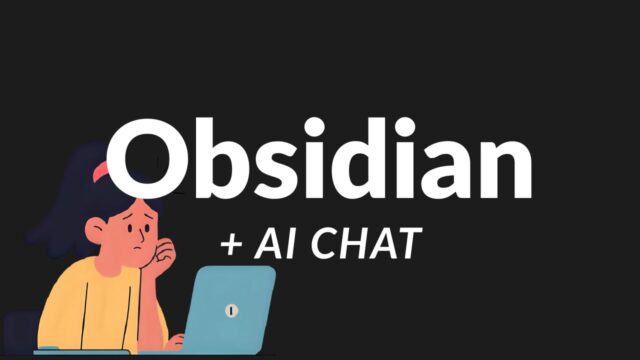

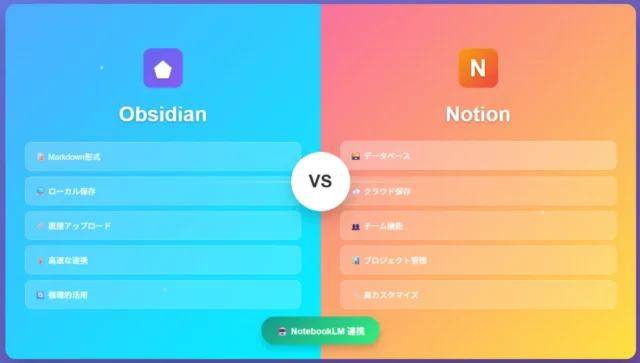
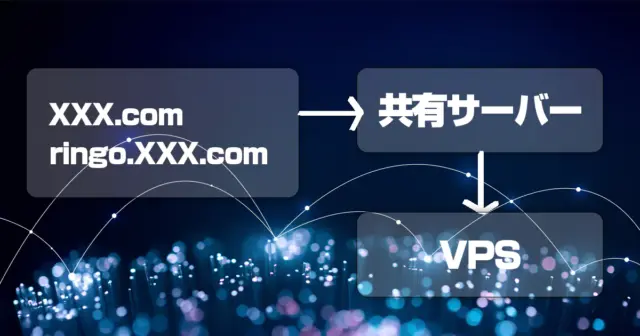
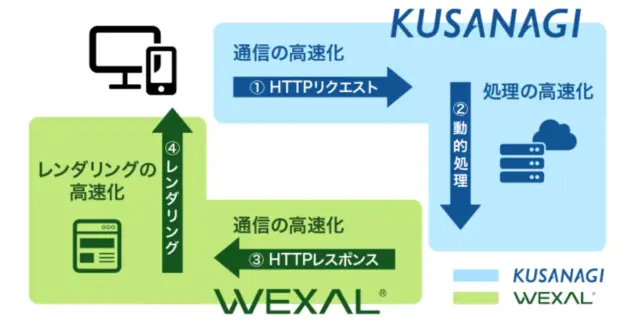
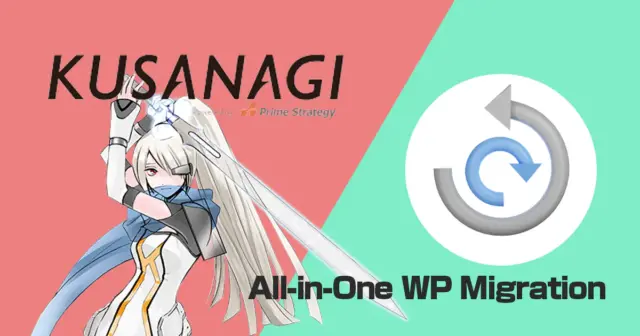
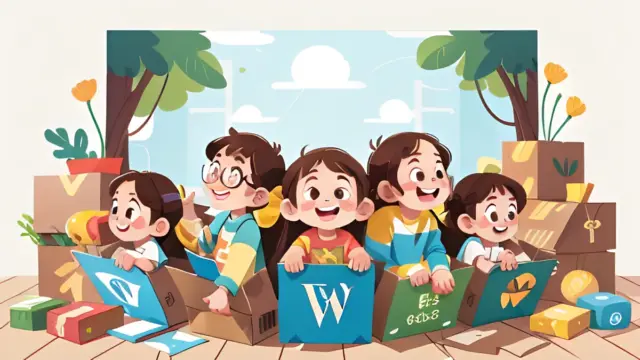

コメント